
SocButtons v1.5
Ниже находится устаревшая документация на проект. Актуальный конструктор прошивки и документация находится на сайте https://wifi-iot.com
Проект умного модуля на базе ESP8266 поддерживает опцию термостата. Эту опцию для её появления в прошивке необходимо включить в конструкторе прошивки. Поддерживается 3 раздельных профиля термостата, но по запросу через обратную связь их количество можно увеличить. Хотя опция и называется термостат, но поддерживает все датчики, включая влажность, освещенность, подключенные и включенные в прошивке.
Простейшая настройка термостата
В настройках необходимо задать номер устанавливаемого термостата, температуру включения и температуру выключения термостата , указать датчик и GPIO на котором будет находится исполняющее устройство. На примере скриншота температура включения установлена 30 градусов, выключения — 32 по датчику DHT22 (температура). Дсостояния GPIO при выключенииля активации термостата необходимо его включить нажав кнопку OFF.
Дсостояния GPIO при выключенииля активации термостата необходимо его включить нажав кнопку OFF.
Если вам необходимо наоборот выключать , а не включать исполняющее устройство, то достаточно включить invert output в настройках GPIO. Либо использовать электрическую схему инвертирования сигнала.
Не рекомендуется вручную изменять состояние управляемого GPIO — это собъет логику управления.
Управление термостатом по времени. Включение/выключение
Для управления термостатом по времени необходимо установить в прошивке планировщик заданий (Scheduler).
Для включения термостата по времени необходимо выбрать пункт termostat в поле mode. Указать время, дни недели. В GPIO NUM указываем номер термостата, а в state ставим 1 для того чтобы включить термостат. Для выключения термостата все аналогично, но в поле state ставим 0.
Необходимо позабоится о установке правильного состояния GPIO при выключении термостата- для этого через этот же планировщик установите в другом задании требуемое состояние GPIO.
Если на установленный момент времени устройство не было включено, то выключение или включение термостата не произойдет. Если это критично, то воспользуйтесь опцией логического модуля, который имеет более гибкий функционал.
Управление термостатом по времени. Установка температуры
Для установки другой температуры по времени необходимо выбрать пункт termo set согласно номеру требуемого термостата, остальные настройки аналогичны предыдущему абзацу. Устанавливаем в GPIO NUM границу включения, а в State — границу выключения термостата. Добавляем аналогично другую запись на другом профиле планировщика заданий для установки другой температуры.
Управление термостатом через SMS GSM модули
settermoX Y Z — Установка параметров указанного термостата. Где X — номер термостата. Y и Z — нижняя и верхняя граница.
gettermoX — Чтение параметров указанного термостата. Где X — номер термостата.
Товар больше не продаётся, посмотрите похожие
Ссылка скопирована, поделитесь ею
Или отправьте через соцсети
Данный товар больше не продаётся, но есть аналогичные и похожие
-3
%
Выше среднего, можно покупать, CZB6721960 Store
 95 ₽
95 ₽204.59 ₽
ESP8266 ESP-01S Wi-Fi термостат Humidistat температура Humdity контроллер DHT11 сенсор + wifi адаптер + ESP-01S модуль
2оценки
1заказ
Надежность – 72%
Продавец CZB6721960 Store
В магазинПерейти в магазин
198.20 ₽
ESP8266 ESP-01S ESP01S DS18B20 модуль датчика температуры и влажности ESP8266 Wifi беспроводной адаптер плата для Arduino NodeMCU IOT
2оценки
1заказ
Надежность – 72%
Продавец CZB6721960 Store
В магазинПерейти в магазин
221.95 ₽
Датчик температуры и влажности ESP8266, цифровой термостат с Wi-Fi управлением
1оценка
1заказ
Надежность – 72%
Продавец CZB6721960 Store
В магазинПерейти в магазин
348. 90 ₽
90 ₽
Светодиодный цифровой термостат температура регулятор терморегулятор инкубатор ntc сенсор метр
0
2
Надёжность продавца 66%
-5
%
400.05 ₽
Переменный ток 220 в красный цифровой термостат температурный контроллер умный домашний терморегулятор температурный измеритель термометр метеостанция
0
0
Надёжность продавца 72%
-5
%
232.91 ₽
Цифровой регулятор температуры nt01, постоянный ток 12 в, 240 вт, регулятор температуры для инкубатора, переключатель охлаждения, нагрева, термостат, датчик ntc
1
1
Надёжность продавца 89%
-4
%
292. 27 – 506.00 ₽
27 – 506.00 ₽
Stc-1000, цифровой термостат, регулятор температуры, терморегулятор, реле нагрева, охлаждающий регулятор для инкубатора 12 в 24 в 110 в 220 в
1
3
Надёжность продавца 66%
-4
%
250.26 ₽
Dmt01 температурный контроллер цифровой термостат температурный контроллер fo инкубатор охлаждающий нагревательный переключатель термостат датчик ntc
0
0
Надёжность продавца 66%
-6
%
421.06 ₽
St3012 dc 24v умный регулятор температуры переключатель светодиодный цифровой двойной электронный термостат датчик температуры датчик нагреватель кулер
0
0
Надёжность продавца 89%
-3
%
598. 25 – 740.73 ₽
25 – 740.73 ₽
2 шт., stc-1000, цифровой термостат, терморегулятор, реле нагрева, переключатель охлаждения, управление, 12 в, 24 в, 110 в, 220 в, регулятор температуры
2
3
Надёжность продавца 66%
-37
%
1 147 ₽
2 шт., цифровой регулятор температуры и влажности, stc-3028-110 в переменного тока
1
1
Надёжность продавца 72%
-3
%
456.68 ₽
Цифровой регулятор температуры, с двумя релейными выходами, 12 в, 24 в, 220 в
0
1
Надёжность продавца 100%
337.94 – 438.41 ₽
Цифровой термостат stc-1000 ac110-220v 220 в, регулятор температуры, переключатель, датчик для домашнего нагревания/охлаждения
2
1
Надёжность продавца 100%
-4
%
199. 11 ₽
11 ₽
Цифровой светодиодный термостат w1218, 12 в постоянного тока, регулятор температуры, термометр, домашний инкубатор, тепловой монитор, тестер, детектор
2
3
Надёжность продавца 72%
440.24 – 577.24 ₽
220 110 v 12 v светодиодный цифровой термостат температура регулятор инкубатор метеостанции сенсор метр заменить stc-1000
0
0
Надёжность продавца 89%
-2
%
71.24 – 641.18 ₽
Переключатель контроля температуры для инкубатора ds18b20, электронный дисплей, микрокомпьютер, датчик температуры
1
1
Надёжность продавца 100%
-1
%
94.99 ₽
Модуль датчика температуры и влажности esp8266 esp-01 esp-01s ds18b20 умный дом wifi цифровой температурный модуль от-55 ° c до + 125 °
1
1
Надёжность продавца 100%
827. 50 ₽
50 ₽
Микротемпературный контроллер термостат zfx-w3003 терморегулятор 12 в 24 в 220 в интеллектуальный инкубатор регулятор температуры воды 40%
1
3
Надёжность продавца 89%
42.01 – 210.07 ₽
Беспроводной wi-fi esp8266 φ стандартный модуль датчика температуры ds18b20 для контроллера температуры умного дома
2
4
Надёжность продавца 72%
481.34 ₽
Dht22 am2302 цифровой датчик температуры и влажности wifi модуль esp8266 esp-01 esp-01s esp01s 3,3 v-5,5 v замена sht11 sht15
0
1
Надёжность продавца 66%
-6
%
277.66 ₽
Dc 12v b310 красный светодиодный цифровой термометр k тип m6 термопары аквариумный автомобиль комнатный холодильник измеритель температуры
2
4
Надёжность продавца 72%
-0. 4
4
%
387.26 – 893.26 ₽
Цифровой регулятор температуры, термостат с stc-1000 led 12/24/220 в для нагревания и охлаждения
2
4
Надёжность продавца 100%
Неполные данные
147.96 – 475.86 ₽
W3001 stc-1000 stc светодиодный цифровой термостат для инкубатора 110 в 220 в температурный контроллер терморегулятор реле нагрева охлаждения
4
8
Надёжность продавца 0%
-6
%
156.18 – 483.17 ₽
Цифровой термостат, 12 в/24 в/110 в/220 в, регулятор температуры для помещений, инкубаторов, нагревательных крутых термометров
1
1
Надёжность продавца 72%
-1
%
30. 14 – 488.65 ₽
14 – 488.65 ₽
Двойной цифровой регулятор температуры, термостат, терморегулятор, инкубатор, зонд 10a, нагрев, охлаждение, два реле 12 в 24 в 110 в 220 в
2
6
Надёжность продавца 89%
-4
%
288.62 – 326.07 ₽
Цифровой регулятор температуры, термостат-водонагреватель 110 в 220 в 12 в 24 в для аквариума, инкубатора
1
1
Надёжность продавца 89%
-3
%
493.21 ₽
Цифровой терморегулятор, термостат для инкубатора с двумя релейными выходами
0
0
Надёжность продавца 100%
-6
%
201.85 – 404.62 ₽
Цифровой регулятор температуры w1209, 5 в, 12 в постоянного тока, умный термостат, термометр для использования в помещении и на улице, метеостанция для автоматического теплового нагрева
18
1
Надёжность продавца 72%
580. 89 ₽
89 ₽
Stc-1000 pro ac 110 в 220 в цифровой контроллер температуры светодиодный термостат переключатель терморегулятор инкубатор реле нагрева охлаждения
0
0
Надёжность продавца 100%
0оценок
1заказ
Показать все
Несколько месяцев назад я присматривался к термостатам для умного дома, чтобы сэкономить немного денег на счетах за электроэнергию, которые, кажется, продолжают поступать, а также продолжают увеличивать все времени. Я смотрел разные модели от Honeywell, Ecobee, Nest и некоторых других. Я заметил одну вещь во всех них: все они стоят гораздо больше, чем смогут спасти меня в обозримом будущем. Я думаю, что распространенное заблуждение сегодня состоит в том, что если вы экономите деньги на чем-то, даже если вы на самом деле отдаете эти деньги другой компании, вы экономите. С появлением сегодня на рынке термостатов для умного дома это просто экономия денег, которые вы заплатили бы местной коммунальной службе, чтобы отдать их производителю электроники. С учетом сказанного, давайте перейдем к хорошему.
Я смотрел разные модели от Honeywell, Ecobee, Nest и некоторых других. Я заметил одну вещь во всех них: все они стоят гораздо больше, чем смогут спасти меня в обозримом будущем. Я думаю, что распространенное заблуждение сегодня состоит в том, что если вы экономите деньги на чем-то, даже если вы на самом деле отдаете эти деньги другой компании, вы экономите. С появлением сегодня на рынке термостатов для умного дома это просто экономия денег, которые вы заплатили бы местной коммунальной службе, чтобы отдать их производителю электроники. С учетом сказанного, давайте перейдем к хорошему.
Я нашел на YouTube видео от замечательных DrZzs, в котором рассказывалось об использовании Tasmota для изготовления собственного термостата Nest за гораздо меньшие деньги, и я был заинтригован. Вы можете посмотреть видео здесь. Хотя я следовал шагам, описанным в его видео, мне все равно пришлось немного настроить, чтобы он работал на меня. Тем не менее, материалы, которые он рекомендует, являются точными.
Большинство домашних систем ОВКВ имеют 4 или 5 проводов. Для этого проекта нам понадобятся только первые 4 из перечисленных ниже, и вам придется провести небольшое исследование, чтобы выяснить, что у вас есть в вашем доме. Как правило, провода, идущие к задней части термостата в вашем доме, будут красного цвета (питание 24 В), желтого (охлаждение), белого (нагрев), зеленого (вентилятор) и, если у вас есть 5-й, синего (общий). Мы вообще не будем использовать общий провод для этого проекта. Этот провод обычно используется для питания новых термостатов, поэтому батареи больше не нужны. Вот моя плата управления и проводка:
Материалы, которые вам понадобятся: ESP8266 или D1 Mini, 3 реле 5 В с коммутационными платами и источник питания USB. Вот и все. Если вам нужно заказать все это на Amazon, вы можете получить его через 2 дня менее чем за 20 долларов. Если у вас поблизости есть микроцентр, забудьте о 2-х дневном ожидании. Вам также понадобится как минимум один датчик температуры.
По своему опыту я обнаружил, что время от времени ESP8266 просто не работает. Теперь я уверен, что они сделаны в ЛУЧШИХ потогонных мастерских в мире, но сделайте себе одолжение и запустите Tasmota, прежде чем приступать к пайке, и избавьте себя от огромной головной боли. Вы можете найти последнюю версию Tasmota здесь. Первый вариант в правом столбце — тот, который вам нужен. Если вы используете Windows, выполните поиск на YouTube по запросу «flash Tasmota esptool». Вы найдете несколько видео для Tasmotizer и вперед. Если, как и я, вы используете Linux, поздравляю, ваша жизнь проста. Перейдите на github и клонируйте репозиторий esptool. Перейдите в каталог, где он хранится в командной строке, и вы будете вводить 2 команды. Я продолжу и скажу вам, что эти команды потребуют использования sudo, если вы не хотите добавлять своего пользователя в другую группу в вашей системе.
sudo esptool.py --port /dev/ttyUSB0 erase_flash sudo esptool.py --port /dev/ttyUSB0 write_flash 0X00000 /location/of/tasmota.bin
Выполнение этих команд займет пару секунд, после чего ESP8266 перезагрузится. Когда это будет завершено, с помощью телефона подключитесь к сети WIFI под названием «TasmotaXX», и он должен предложить вам войти в сеть. Выберите уведомление для входа в систему, введите данные для своей сети Wi-Fi и нажмите «Сохранить». К вашему сведению, ESP8266 может подключаться только к сетям 2,4 ГГц. (Настройку Wi-Fi также можно выполнить с ноутбука или настольного компьютера, но на телефоне это сделать проще). После того, как вы нажмете «Сохранить», вы сможете повторно подключить телефон к домашней сети Wi-Fi. Вам нужно будет выяснить IP-адрес, который ваш маршрутизатор назначает вашему устройству Tasmota, и сохранить его на потом.
Теперь, когда у вас есть детали, и Tasmota прошита на ESP8266, давайте повеселимся. Вам понадобится немного провода, и это потребует пайки. На D1 Mini вам нужно будет выбрать 3 места GPIO и припаять провод к каждому. Ниже приведена схема распиновки D1 Mini. (На других модулях типа ESP8266 штырьки и их расположение GPIO такие же.)
Другой конец каждого провода необходимо припаять к одному из трех реле. Каждому реле также потребуется 5В и земля. Вы можете комбинировать их с ESP8266. Теперь со стороны винтовых клемм реле мы будем прикреплять только 2 провода. Каждое реле должно иметь питание 24 В. Другим терминалом будет либо тепло, либо вентилятор, либо кондиционер. Что вам нужно запомнить на этом шаге, так это то, какой из этих 3 подключен к какому реле, где речь идет о выводе GPIO. Это понадобится вам при настройке Tasmota. Вот как выглядит мой. (Я напечатал на 3D-принтере небольшую плату, чтобы все прикрепить, но проводка все еще немного запутана.)
Когда все будет припаяно, подключите USB-питание к ESP8266. Затем перейдите к устройству с помощью вашего любимого браузера по адресу http://ipaddressofyourdevice.
Затем перейдите к устройству с помощью вашего любимого браузера по адресу http://ipaddressofyourdevice.
Вам потребуется вернуться к настройке термостата и настроить MQTT. Вы увидите в меню опцию «Настроить MQTT» и введите данные для своего сервера MQTT.
Теперь пришло время настроить Home Assistant. Во-первых, вам нужно будет добавить немного YAML в ваш файл configuration.yaml. Это добавит 3 переключателя включения / выключения для обогрева, переменного тока и вентилятора. Не стесняйтесь называть их как угодно.
- платформа: mqtt
Название: "Вентилятор термостата"
command_topic: "cmnd/Термостат/POWER1"
state_topic: "stat/Термостат/POWER1"
КО: 1
полезная_нагрузка: "ВКЛ"
полезная нагрузка_офф: "ВЫКЛ"
сохранить: ложь
- платформа: mqtt
название: "Термостат переменного тока"
command_topic: "cmnd/Термостат/POWER2"
state_topic: "stat/Термостат/POWER2"
КО: 1
полезная_нагрузка: "ВКЛ"
полезная нагрузка_офф: "ВЫКЛ"
сохранить: ложь
- платформа: mqtt
Название: "Термостат тепла"
command_topic: "cmnd/Термостат/POWER3"
state_topic: "stat/Термостат/POWER3"
КО: 1
полезная_нагрузка: "ВКЛ"
полезная нагрузка_офф: "ВЫКЛ"
сохранить: ложь
Вам также потребуется запись климата в файле конфигурации. Внесите коррективы для любого датчика или датчиков температуры, которые вы используете. Что касается меня, у меня есть датчики температуры по всему дому, и я усредняю их, чтобы мое тепло или воздух приспосабливались к температуре всего дома, а не только одной комнаты. Для нас в спальне намного прохладнее, чем в гостиной, и регулировка термостата для одного делала другой неудобным.
Для нас в спальне намного прохладнее, чем в гостиной, и регулировка термостата для одного делала другой неудобным.
климат:
- платформа: generic_thermostat
Название: Жара наверху
обогреватель: switch.thermostat_heat
target_sensor: sensor.average_upstairs_temp
мин_темп: 40
макс_темп: 90
мин_цикл_продолжительность:
минут: 5
initial_hvac_mode: «выкл.»
target_temp: 69
прочь_темп: 60
холод_толерантность: 0,5
hot_tolerance: 0,5
- платформа: generic_thermostat
Название: Наверху AC
обогреватель: switch.thermostat_ac
target_sensor: sensor.average_upstairs_temp
мин_темп: 40
макс_темп: 90
мин_цикл_продолжительность:
минут: 5
initial_hvac_mode: «круто»
target_temp: 74
прочь_темп: 76
холод_толерантность: 0,5
hot_tolerance: 0,5
ac_mode: правда
После добавления этого в вашу конфигурацию вам потребуется перезапустить Home Assistant. После этого вам нужно будет добавить несколько автоматизаций. Они автоматически включают/выключают вентилятор при включении обогревателя или кондиционера. Вы же не хотите работать без вентилятора, это плохо для вашего агрегата. Кроме того, вам нужно выключить отопление или кондиционер, если другой включается. Запускать их одновременно было бы бессмысленно и напрасно тратило бы много энергии. Вот эти автоматы:
Они автоматически включают/выключают вентилятор при включении обогревателя или кондиционера. Вы же не хотите работать без вентилятора, это плохо для вашего агрегата. Кроме того, вам нужно выключить отопление или кондиционер, если другой включается. Запускать их одновременно было бы бессмысленно и напрасно тратило бы много энергии. Вот эти автоматы:
- id: '1580623321766'
псевдоним: AC On / Heat off
описание: Предотвратить поступление тепла при включенном кондиционере
курок:
- entity_id: switch.thermostat_ac
из: «Выкл.»
платформа: государство
на: «Вкл.»
состояние: []
действие:
- данные: {}
entity_id: switch.thermostat_heat
сервис: switch.turn_off
- идентификатор: '1580623321130'
псевдоним: Heat On / AC Off
описание: Предотвращение включения переменного тока при включенном обогреве
курок:
- entity_id: switch.thermostat_heat
из: «Выкл.»
платформа: государство
на: «Вкл.»
состояние: []
действие:
- данные: {}
entity_id: switch. thermostat_ac
сервис: switch.turn_off
- идентификатор: '1580838112819'
псевдоним: Включите вентилятор с помощью переменного тока или тепла
описание: ''
курок:
- entity_id: switch.thermostat_ac
от: 'выкл'
платформа: государство
к: 'на'
- entity_id: switch.thermostat_heat
от: 'выкл'
платформа: государство
к: 'на'
состояние: []
действие:
- данные: {}
entity_id: switch.thermostat_fan
сервис: switch.turn_on
- идентификатор: '1581110028863'
псевдоним: Выключить вентилятор с помощью переменного тока или тепла
описание: ''
курок:
- entity_id: switch.thermostat_ac
от: 'на'
платформа: государство
к: 'выкл'
- entity_id: switch.thermostat_heat
от: 'на'
платформа: государство
к: 'выкл'
состояние: []
действие:
- entity_id: switch.thermostat_fan
сервис: switch.turn_off
thermostat_ac
сервис: switch.turn_off
- идентификатор: '1580838112819'
псевдоним: Включите вентилятор с помощью переменного тока или тепла
описание: ''
курок:
- entity_id: switch.thermostat_ac
от: 'выкл'
платформа: государство
к: 'на'
- entity_id: switch.thermostat_heat
от: 'выкл'
платформа: государство
к: 'на'
состояние: []
действие:
- данные: {}
entity_id: switch.thermostat_fan
сервис: switch.turn_on
- идентификатор: '1581110028863'
псевдоним: Выключить вентилятор с помощью переменного тока или тепла
описание: ''
курок:
- entity_id: switch.thermostat_ac
от: 'на'
платформа: государство
к: 'выкл'
- entity_id: switch.thermostat_heat
от: 'на'
платформа: государство
к: 'выкл'
состояние: []
действие:
- entity_id: switch.thermostat_fan
сервис: switch.turn_off
Наконец, вам нужно добавить карту ловеласа для вашего нового умного термостата. Я действительно предпочитаю простую карту термостата, доступную в HACS. Я считаю, что это гораздо более функционально на устройствах с сенсорным экраном. Вот yaml для моей карты:
Я считаю, что это гораздо более функционально на устройствах с сенсорным экраном. Вот yaml для моей карты:
карт:
- контроль: правда
объект: Climate.upstairs_ac
значок: 'mdi:снежинка'
имя: АС
step_layout: строка
тип: 'пользовательский: простой термостат'
- контроль: правда
объект: Climate.upstairs_heat
значок: 'mdi:огонь'
Название: Тепло
step_layout: строка
тип: 'пользовательский: простой термостат'
тип: вертикальный стек
Если у вас есть вопросы, пишите мне по адресу [email protected] или @jtothehizzy в Твиттере. Я использую эту установку уже почти год без единой проблемы, и мы полагаемся на нее КАЖДЫЙ день. Я настроил автоматизацию, когда мы оба выходим из дома, и когда мы возвращаемся домой. Если вас интересуют конфиги для этих автоматизаций, дайте мне знать.
В моем предыдущем блоге я тестировал комплект для разработки программного обеспечения ESP HomeKit. Я настолько воодушевлен этим комплектом для разработки программного обеспечения, что собираюсь написать несколько блогов об этом гениальном программном обеспечении. В каждом блоге я расскажу о другом аксессуаре, который вы можете добавить к своему HomeKit 9.0090 без перемычки . После изготовления кнопки HomeKit пришло время термостата HomeKit.
Я настолько воодушевлен этим комплектом для разработки программного обеспечения, что собираюсь написать несколько блогов об этом гениальном программном обеспечении. В каждом блоге я расскажу о другом аксессуаре, который вы можете добавить к своему HomeKit 9.0090 без перемычки . После изготовления кнопки HomeKit пришло время термостата HomeKit.
Интеллектуальное отопление. Экономить энергию. С легкостью контролируйте температуру в помещении с помощью приложения, Siri, расписания или в зависимости от вашего присутствия. Термостат HomeKit синхронизирует отопление в соответствии с вашим распорядком: экономьте энергию, когда вы находитесь вдали от дома, или превращайте свое место в уютную и теплую гавань для отдыха, когда вы там. Используйте приложение, говорите с Siri или управляйте термостатом HomeKit через сенсорное управление, чтобы установить идеальную температуру. Термостат HomeKit имеет OLED-дисплей, поэтому вы можете видеть температуру и устанавливать ее на желаемый уровень непосредственно с помощью встроенных сенсорных элементов управления.
Нам нужно установить esptool.py на наш Mac, чтобы иметь возможность прошивать наш модуль ESP. Для работы с esptool.py вам понадобится Python 2.7, Python 3.4 или более новая версия Python в вашей системе. Мы рекомендуем использовать последнюю версию Python, поэтому перейдите на веб-сайт Python и установите ее на свой компьютер.
С установленным Python откройте окно терминала и установите последнюю стабильную версию esptool.py с помощью pip:
pip install esptool
Примечание: с некоторыми установками Python эта команда может не работать, и вы получите сообщение об ошибке. В этом случае попробуйте установить esptool.py с помощью:
pip3 install esptool
python -m pip install esptool
pip2 install esptool
После установки esptool.py будет установлен в каталог исполняемых файлов Python по умолчанию и вы сможете запустить его с помощью команды esptool. py. В окне терминала выполните следующую команду:
py. В окне терминала выполните следующую команду:
esptool.py
Установив esptool.py на свой компьютер, вы можете легко прошить свои платы ESP32 или ESP8266 прошивкой.
Для установки нашей прошивки на наш esp делаем нашу «стандартную» настройку.
Чтобы запустить наше устройство ESP HomeKit, нам необходимо установить LCM и Open RTos.
Life-Cycle-Manager (LCM)
Первоначальная установка, настройки Wi-Fi и беспроводные обновления прошивки для любого репозитория ESP-open-RTos на GitHub.
ESP-open-RTos
Сообщество разработало платформу FreeRTOS с открытым исходным кодом для микроконтроллеров ESP8266 с поддержкой Wi-Fi. Предназначен для использования как в коммерческих проектах, так и в проектах с открытым исходным кодом. Первоначально основан на SDK Espressif IOT RTOS, но существенно отличается от него.
Bin Files
Сначала вам нужно скачать три bin-файла otaboot. bin, rboot.bin и Blank_config.bin. OTAboot.bin содержит часть Lifce-Cycle-Manager. rboot.bin содержит загрузчик для ESP8266. Blank_config.bin — это просто пустой файл конфигурации. Теперь подключите ваше устройство к адаптеру FTDI в flash-режиме.
bin, rboot.bin и Blank_config.bin. OTAboot.bin содержит часть Lifce-Cycle-Manager. rboot.bin содержит загрузчик для ESP8266. Blank_config.bin — это просто пустой файл конфигурации. Теперь подключите ваше устройство к адаптеру FTDI в flash-режиме.
Имя файла : rboot.bin
Версия : 1.4.2
Имя файла : Blank_config.bin
Версия : 1 .4.2
Имя файла : OTABoot.bin
Версия : 2.0.2
Чтобы включить перепрошивку прошивки ESP8266, перед перезагрузкой устройства необходимо перевести контакт GPIO0 в низкий уровень. И наоборот, для нормальной загрузки GPIO0 должен быть высоким или плавающим. Старт через FLASH MODE — Нажмите обе кнопки, отпустите кнопку RESET и затем отпустите кнопку PROGRAM .
Перейдите в созданный вами каталог, куда вы поместили ранее загруженные файлы Root. bin, Blank_config.bin и Otaboot.bin (например, Downloads)
bin, Blank_config.bin и Otaboot.bin (например, Downloads)
Откройте приложение «Терминал». Щелкните значок Finder в доке. Нажмите Перейти . Нажмите Утилиты . Дважды щелкните Терминал . Перейдите в каталог загрузок.
cd загрузок
Используйте esptool.py, чтобы прошить его на вашем устройстве. Во-первых, сотрите флэш-память:
esptool.py erase_flash
Обычно ваш ESPPort будет выглядеть примерно так: /dev/cu.usbserial-A50285BI. Затем снова переведите устройство в режим прошивки и прошейте новую прошивку:
esptool.py -p /dev/cu.usbserial-A50285BI --baud 115200 write_flash -fs 1MB -fm dout -ff 40m 0x0 rboot.bin 0x1000 Blank_config.bin 0x2000 otaboot.bin
Примечание: Если вы используете старую версию esptool, вы должны изменить -fs 1MB на -fs 8m.
Необходимо настроить сеть WiFi и репозиторий OTA. Для настройки параметров WiFi устройство генерирует собственный WiFi в режиме AP.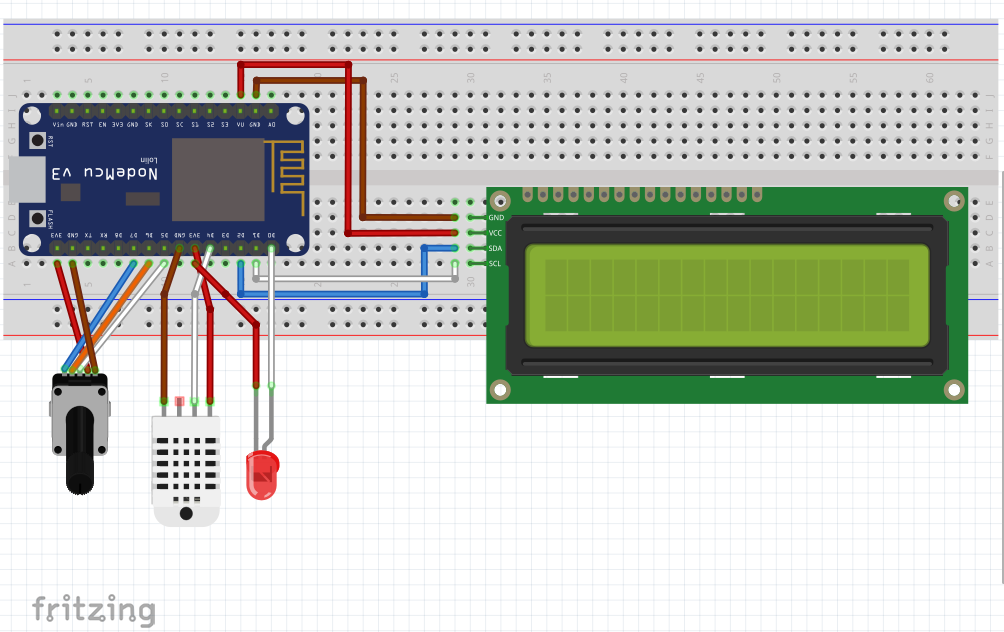 Вы должны подключиться к нему, чтобы настроить сеть Wi-Fi. Просто возьмите iOS-устройство , перейдите в Setting -> WiFi и найдите SSID с LCM, за которым следует последний MAC-адрес, подключитесь к нему и подождите несколько секунд, пока не появится сеть, показывающая вам все сети Wi-Fi, которые обнаружило устройство. Выберите свой и введите пароль. Пока не нажимайте кнопку «Присоединиться»!!
Вы должны подключиться к нему, чтобы настроить сеть Wi-Fi. Просто возьмите iOS-устройство , перейдите в Setting -> WiFi и найдите SSID с LCM, за которым следует последний MAC-адрес, подключитесь к нему и подождите несколько секунд, пока не появится сеть, показывающая вам все сети Wi-Fi, которые обнаружило устройство. Выберите свой и введите пароль. Пока не нажимайте кнопку «Присоединиться»!!
Теперь вы также должны настроить репозиторий OTA. Очень важно, чтобы вы правильно его настроили, потому что вы не сможете изменить его в будущем (если вы допустили ошибку, вы должны стереть и прошить устройство заново).
Репозиторий OTA:
AchimPieters/ESP8266-HomeKit-Термостат
Бинарный файл OTA:
main.bin
Чтобы завершить первоначальную настройку, нажмите кнопку «Присоединиться» и подождите около 7 минут до завершения процесса (Во время установки устройство ничего не показывает, кнопки не работают). После этого на пару секунд загорится светодиод, и вы сможете добавить свой аксессуар в свою экосистему HomeKit с помощью Home App. LCM установит ваше устройство HomeKit на ваш ESP.
После этого на пару секунд загорится светодиод, и вы сможете добавить свой аксессуар в свою экосистему HomeKit с помощью Home App. LCM установит ваше устройство HomeKit на ваш ESP.
Теперь вы можете добавить кнопку HomeKit, отсканировав QR-код на OLED-экране. Для установления соединения между вашим ESP и HomeKit требуется несколько секунд.
домашний комплект/, Если вы заинтересованы в разработке или производстве аксессуара HomeKit, который будет распространяться или продаваться, ваша компания должна зарегистрироваться в программе MFi.) У Espressif есть реализация среды HomeKit, но она предоставит вам ее, только если у вас есть сертификат MFi ( обратите внимание на этот текст внизу страницы, которую вы упомянули: Обратите внимание, что Espressif HomeKit SDK доступен только для лицензиатов MFi, и вам необходимо предоставить номер учетной записи для целей проверки при запросе SDK.